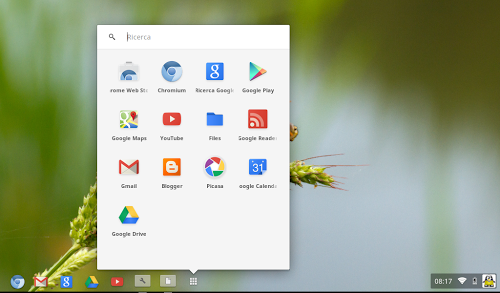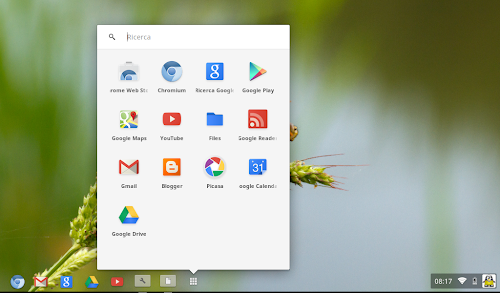Chromium OS è un sistema operativo realizzato da Google il quale si basa principalmente sul browser Chrome al quale viene aggiunto un window manager AURA con tanto di gestione sfondi, auto hide del pannello, possibilità di aggiungere collegamenti nel desktop ecc.
Particolarità di Chromium OS è il basso consumo di risorse (circa 150 MB) e il boot velocissimo sul mio vecchio netbook con Intel N270 impiega meno di 10 secondi per avviarsi.
Si aggiorna tutto da solo e offre un’ottima alternativa alle varie distribuzioni Linux unica nota negativa che l’utilizzo offline è limitato a poche funzionalità, l’accesso al file manager e la visualizzazione dei file multimediali come immagini, video e audio.
Se abbiamo un pc datato e abbiamo sempre disponibile una connessione internet Chromium OS potrebbe essere un’ottima scelta.
Abbiamo visto negli articoli precedenti come è semplice utilizzare Chromium OS su un pc utilizzando su una normale pendrive e avviando al boot in maniera persistente.
Tutto questo è possibile grazie all’ottimo lavoro effettuato dallo sviluppatore Hexxeh il quale oltre alla normale gestione di Chromium OS su pendrive ha integrato anche un semplice installer al progetto.
La prima cosa da fare è installare Chromium OS su pendrive avviarlo nel pc e vedere se tutto funziona correttamente se tutto viene rilevato possiamo procedere all’installazione su disco fisso.
L’installar di Chromium OS è a riga di comando inoltre il bootloader non supporta altre distribuzioni Linux quindi è consigliabile installarlo su un PC dove non abbiamo alcun sistema operativo installato.
Per prima cosa formattiamo l’intero hard disk utilizzando una distribuzione live come Ubuntu utilizzando Gparted.
Una volta formattato l’hard disk avviamo Chromium OS da pendrive una volta effettuato l’accesso basta cliccare su ctrl+alt+t o ctrl+alt+F2 per accedere al terminale e autentichiamoci con:
login: chronos
password: facepunch
se all’avvio non richiede l’inserimento dell’account basta digitare:
crosh
sempre da terminale digitiamo:
install
e premiamo invio
successivamente confermiamo l’installazione su hard disk
e aspettiamo il termine dell’installazione.
Al termine riavviamo ed ecco il nostro Chromium OS sul nostro PC.
Al primo avvio dovremo reimpostare tutto riavremo il classico Wizard per impostare lingua connessione ecc.